2019年不知道怎么组建属于自己的群晖nas?看完秒懂
在各大网盘纷纷倒下的今天,成吨的数据该如何保存呢,在不考虑限速云的情况下,家庭NAS肯定是首选,读写速度快,而且也不用担心网盘突然消失,数据无处存放的情况,但是市面上的NAS不带硬盘的机器成本太高,基本都处于一个1200+的价位,那么如何将不带硬盘的成本控制在1000左右呢?听我慢慢道来。
配置决定
1.主板

NAS需要7x24小时的工作,毕竟是家用的,电费是个关键,性能又不需要太强,所以我们可以考虑一些低功耗的解决方案,华擎的J3455-ITX就是一个很好的选择。

打开主板包装就能看到配件了,整体包装比较简单,一眼就能看完所有配件

将配件和白色纸板拿出之后就能看到主板本体了,这款主板板载赛扬J3455低功耗四核处理器,最高睿频至2.3Ghz,散热部分为被动散热,对于我们的NAS绰绰有余,由于体积较小,所以采用了DDR3/DDR3L 1866 SO-DIMM笔记本内存,板载一个PCIE 2.0 x1,M.2 WIFI接口,4个 SATA 接口,其中两个由 ASMedia 1061 芯片提供,保证了硬盘的拓展性。

配件大全(包含说明书,IO挡板,驱动光碟,保修卡,两根SATA线,一颗M.2螺丝)
2.内存

内存我采用了光威战将DDR3L 4GB 1600 SO-DIMM笔记本内存,对于NAS来说,大容量的内存对读写速度没什么影响,4G就够用了。


我买到的这条使用的是海力士CFR的颗粒,工作电压1.35V,工作时序为11-11-11-28。
3.机箱


机箱我选择了乔思伯C2,支持ITX和MATX规格的主板,支持ATX标准电源,全身合金铝材质,正面非常朴素,放在桌面上也不会显得很突兀。
拓展方面这款机箱安装ITX主板时,可以安装2 x 2.5寸和2 x 3.5寸硬盘,使用MATX主板时,主板会挡住机箱底部的两个硬盘位,故只能安装2.5寸3.5寸硬盘各一个。
机箱左侧最上面的是电源键、电源灯、硬盘灯三合一按钮,下方还有一个USB 3.1 Gen1,一个USB 2.0,一个麦克风和一个耳机接口,不过我们用不到这两个音频接口。

机箱背面预留了三个PCIE拓展口、一个标准ATX电源的固定位和一个IO开口,背面也是布满了散热口,增加空气流通性。
4.电源

电源我使用的是金河田智能芯480GT,这款电源的售价只有100左右,300W的功耗对于我们的NAS来说绰绰有余了。

这个电源提供了一个主板24pin供电接口、一个CPU 4pin供电接口、一个显卡的6pin供电接口、三个SATA供电接口和一个大4pin供电接口,不过我们装机的时候只会用到24pin和SATA供电接口,其他的我们都不需要接。散热方面配置了一把12CM的液压轴承静音风扇,整个机箱的空气循环可就靠它了。

电源侧面还有一个能效贴纸,额定功率300W,峰值功率400W,12V功率可达264W,对于一个J3455来说,这个供电已经可以算是非常豪华了。
5.硬盘

硬盘我使用的是西部数据1T蓝盘64M Cache,这两块机械硬盘是从我电脑上拆下来了,自从电脑用了全SSD之后,这两块硬盘也就吃灰了很久,现在终于轮到你们发光发热了。
6.其他小玩意


还剩下两个小东西,一个是USB内部转接器,一个是16G的闪迪酷豆U盘,这两个东西用来做黑群晖的启动盘,这个USB内部转接器不是必须的,只不过我不想把U盘插在机箱外面而已。安装步骤
此处省略无数步装机过程,安装好之后不要先把U盘安装进机箱内。首先下载我提供的压缩包,所有会用到的工具都在里面。1.解压压缩包至桌面或其他没有中文路径的文件夹,核对一下和图中的文件是否一致。之后将购买的U盘格式化为FAT32格式,再将红框中的文件复制进U盘根目录下。

2.插入USB接口,先为主板升级BIOS,请先观察主板当前BIOS版本,如果低于P1.70(图红框所示),请先升级至P1.70,点击高级-工具-Instant Flash,BIOS会自动搜索U盘的BIOS文件,选择APLITX1.70这个文件,点击是之后等待升级完成。
如果主板BIOS高于P1.70或者已经升级至P1.70,点击高级-工具-Instant Flash,选择APOITX1.80K这个文件进行升级,升级完毕并确认能够点亮,将NAS关闭,等待我们做好引导之后再使用。
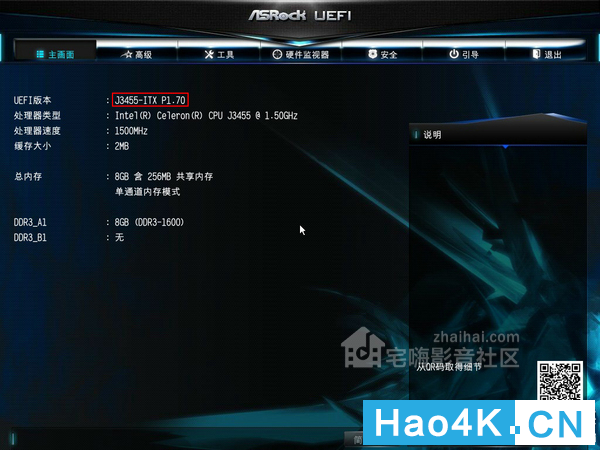
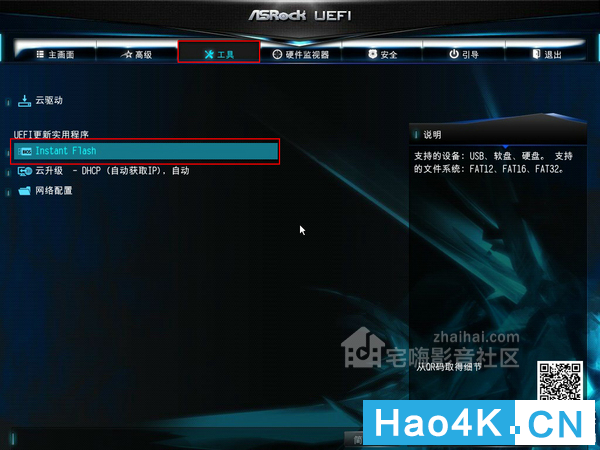
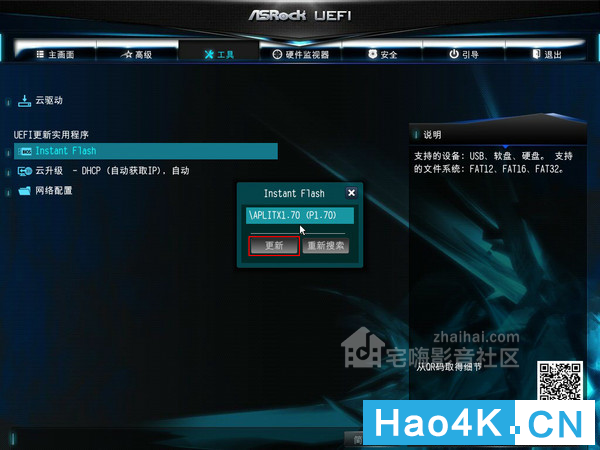

3.安装图框中的两个软件,其中OSFMount这个软件分x86和x64两个版本,如果是32位的系统,就选择后缀为x86的安装包,如果是64位的系统,就选择后缀为x64的安装包。

4.两个软件安装时最好保持路径默认,并勾选图中这个选项,让软件在桌面建立快捷方式,方便我们寻找,其他的选项保持默认,无脑下一步就行。
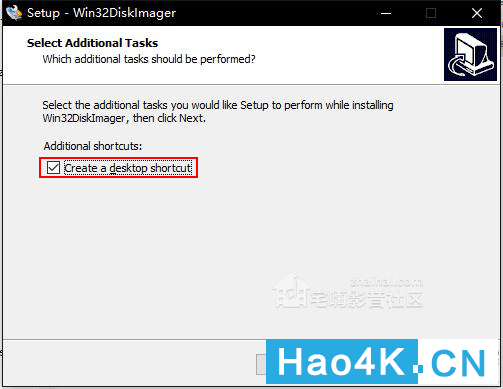
5.打开红框中的软件,这一款可以查看U盘VID和PID的软件,打开之后放在后台,不要关闭。
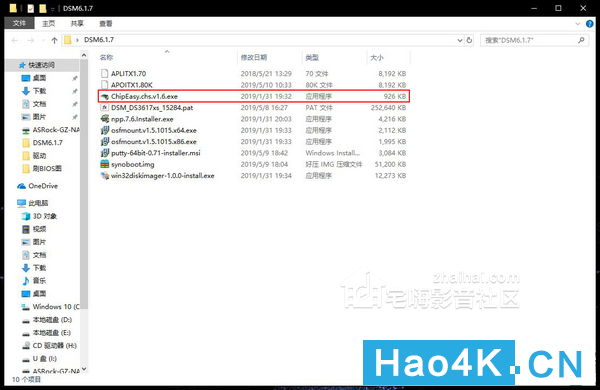
6.打开桌面上红框所选的软件,它可以用来挂载我们的引导文件

7.点击红框中的Mount new… 来创建一个虚拟分区。

8.点红框位置的… 来加载一个镜像文件

9.在跳出来的窗口找到我们的解压在桌面的DSM的文件夹,选择synoboot.img这个文件,然后点击打开
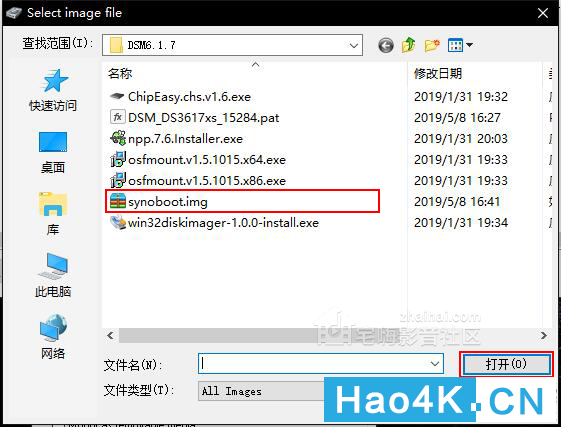
10.在跳出来的窗口选择红框内的选项,然后点击OK

11.跳回加载镜像文件的窗口,把Read-only drive前面的勾去掉,其余全部默认,方便我们一会对镜像文件进行修改
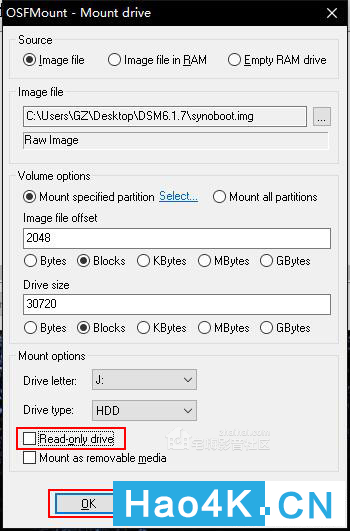
12.跳回第一个界面,这个时候我们的引导镜像已经挂载好了,我们双击这个虚拟驱动器打开这个磁盘

13.双击开grub.cfg这个文件,用笔记本的方式打开
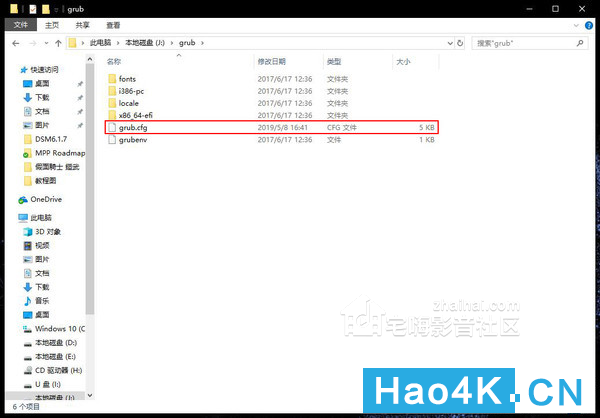
14.重新打开芯片无忧,找到你插入的U盘,将记事本中的set vid和set pid改成芯片无忧中红框显示的内容,需要修改0x后面的四位,0x不要修改或删除,确认修改之后保存并关闭这个记事本

15.回到OSFMount,点击Dismount all &Exit
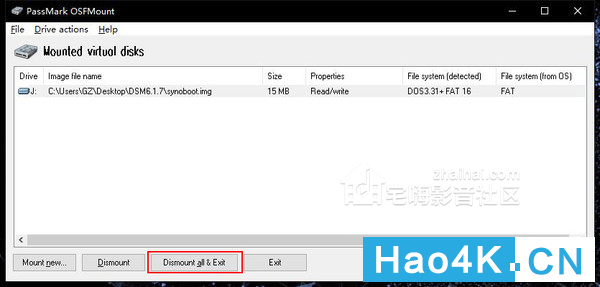
16.在跳出的窗口点击是,到这一步我们U盘专属的引导镜像就做好啦

17.接下来是写入镜像,回到桌面找到Win32Diskimager,打开

18.点击红框的按钮选择我们刚刚修改好的镜像文件

19.再跳出的窗口选择synoboot.img,然后点击打开
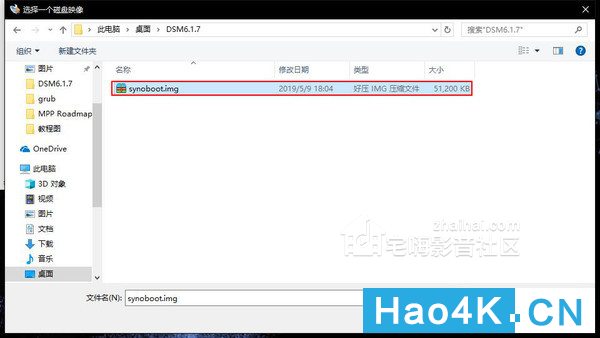
20.回到第一个窗口,确认好U盘驱动器号之后点击写入
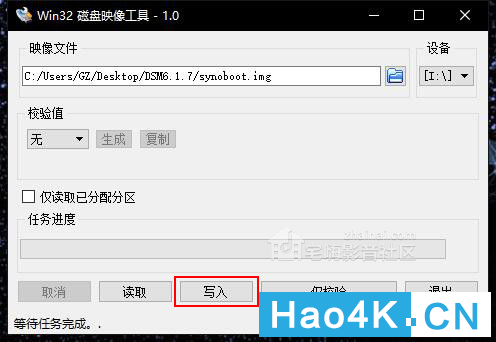
21.在跳出的窗口点击yes,注意!!!如果你使用的是旧的U盘,那么你这个U盘将会格式化成你电脑不能读取的磁盘分区格式,文件将全部丢失,执行前请确定U盘内的文件已经备份完成。部分Win系统会跳出磁盘需要格式化才能使用的窗口,请直接关闭窗口,无视磁盘错误,不要执行格式化
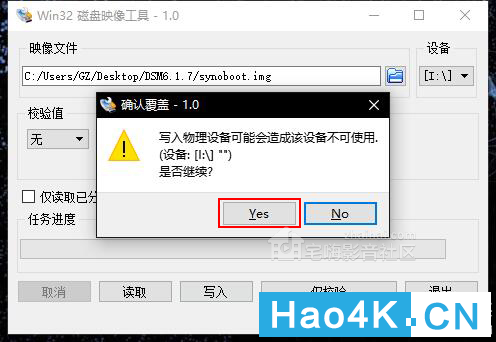
22.写入完成之后点击OK,到这里我们已经完成了启动U盘的制作了,这个时候我们可以拔下U盘,安装在主板的USB接口上或者是内部的USB转接器上。
到这里,你的黑群晖已经完成了30%

23.开机,等待自动引导,如果你和我一样,之前的旧硬盘里面有系统,那么需要开机的时候按F11,选择你的U盘引导就好了,由于我修改了这版BIOS,默认只有UEFI的引导,传统引导被我默认关闭了,所以之前不是UEFI引导的系统可以无视这一步,等到屏幕上显示Screenwill stop updating shortly,please open http://find.synology.com to continue,再等待1~2分钟之后,我们在同一局域网内的电脑中输入find.synology.com这个网址,它会自动寻找局域网内的群辉系统,如果搜索不到,可以移步至群辉官网下载软件版本的搜索工具


24.当浏览器显示这个界面的时候,恭喜!你的黑群晖已经完成了50%,我们点击联机进行下一步

25.我们先勾选世界上最多人说的谎言:我已阅读并同意XXX条款,然后点击确定
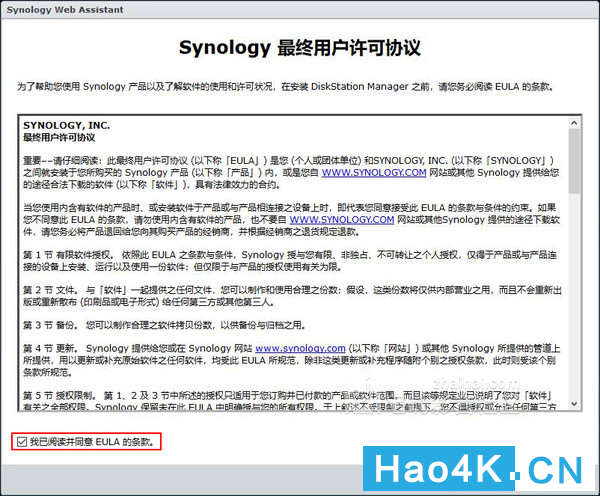
26.点击设置进行下一步

27.点击手动安装,这里需要选择我提供的离线安装包,不要点击立刻安装,不然系统会很不稳定,数据第一,在跳出来的窗口中选择DSM_DS3617xs_15284.pat,然后点击打开

28.注意!!!如果你的旧硬盘中还有你500G的学习资料,那么需要先备份出来,不备份的话,你的学习资料就要离你远去了,勾选我了解这些硬盘上的所有数据将被删除,之后点击确定
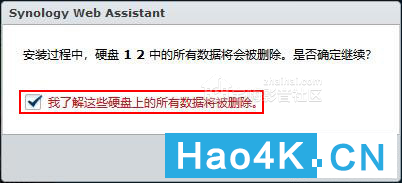
29.这个时候,群辉系统已经在安装了,我们稍等片刻,等待他安装完毕

30.等到显示倒计时之后稍等一下,大约等到剩余8:40的时候,在浏览器中将红框中的web_index.html删除,剩下的部分就是管理这个NAS的网址了,要记住这个地址,后面会用到,之后回车进入设置
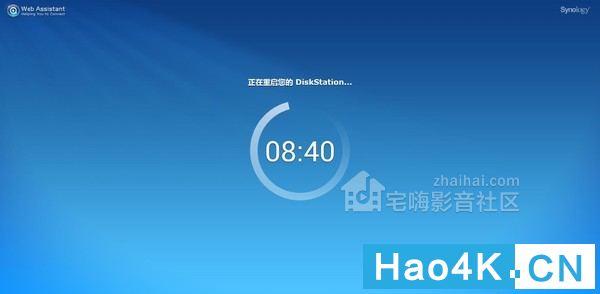

31.这里就按照窗口设置用户名和密码吧,一定要牢记,否则资料就麻烦啦,设置好了就点击下一步
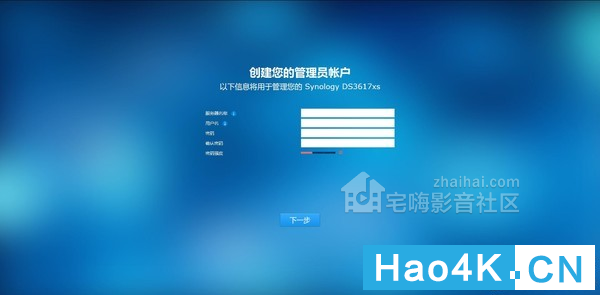
32.这里要记住,按照图中的红框勾选自动更新,不然DSM会自动更新到最新版本,这样我们的努力都白费了,之后点击下一步
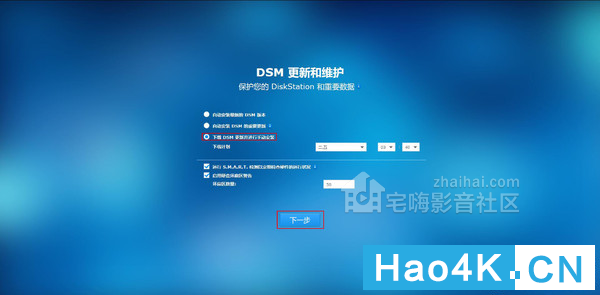
33.这里点击跳过此步骤,我们黑的不能使用官方的QuickConnect,否则会有几率被查封,资料无法正常取出等等情况,请不要冒险尝试,有远程访问NAS需求朋友可以通过路由器端口转发或者是花生壳域名的方式进行访问,这里就不一一示范了
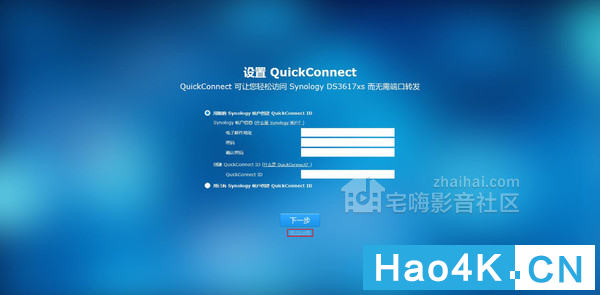
34.这里我建议不要勾选,直接点击前往,之后的窗口点击跳过。一番折腾之后,我们终于进入DSM的桌面了,到这里你的黑群晖已经完成了70%

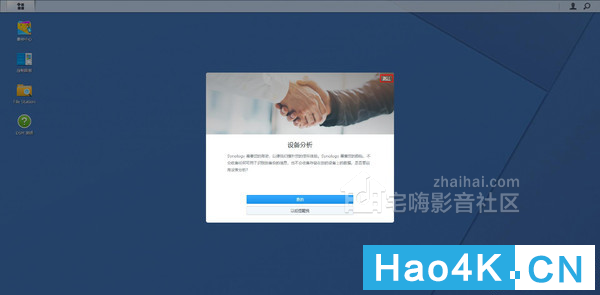
35.我们点击左边的控制面板-高级模式-任务计划

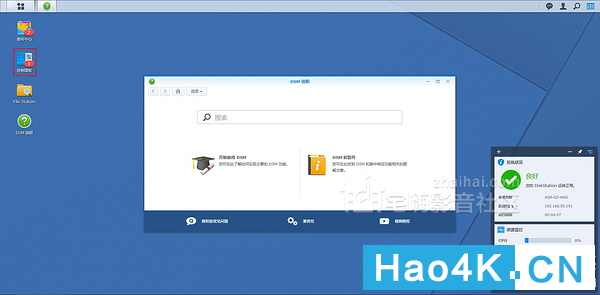
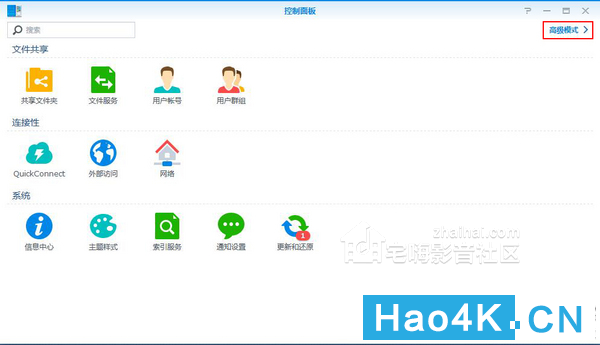
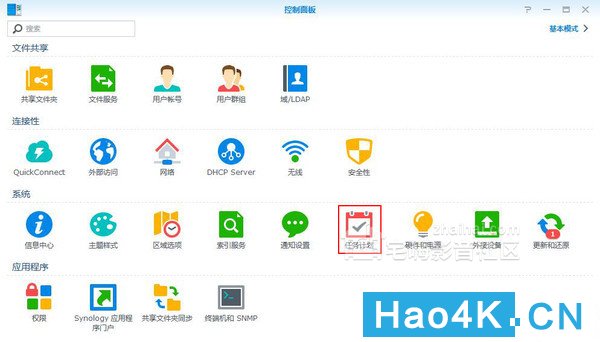
36.将DSM自动更新这一项,右击-删除,这样NAS就不会自动更新至最新系统了

37.回到桌面,点击左上角的菜单-储存空间管理员,来创建我们的储存空间

38.点击RAID Group-新增

39.这里是选择RAID组的类型,我建议选择第二个,这样子可以多建立几个子目录,方便多用户使用NAS,相对第一个选项来说,方便管理,但是速度没有那么快,没有多用户需求的朋友可以选第一个


40.这里就按照选择需要来,给小白简单介绍一下存储空间类型里面的选项都是些啥意思
Basic - 最常见的硬盘工作模式,每一个硬盘单独工作,独立空间。空间使用率为100%,硬盘空间不连贯,数据安全性低,没有硬盘容错能力,其中一块硬盘故障,那么这块硬盘的数据丢失,需要定期检查硬盘状态,不推荐。
JBOD - 将多个硬盘拼接成一块硬盘使用,储存空间连贯。空间使用率为100%,数据安全性低,没有硬盘容错能力,其中一块硬盘故障,那么这块硬盘的数据丢失,需要定期检查硬盘状态,不推荐。
RAID 0 - 这个模式必须有至少2块以上的硬盘。它将一份文件拆成多个小文件,分别存放在每个硬盘中,从而达到加速的功能。空间使用率为100%,数据安全性最低,没有硬盘容错能力,其中一块硬盘故障,整个RAID组文件全部损坏,不推荐.
RAID 0一时爽,数据火葬场。RAID 1 – 这个模式必须有至少2块以上的硬盘。
它将一份文件完整复制一份,储存到所有硬盘上,当磁盘1报废,NAS自动切换到其他硬盘进行读写,完全不妨碍工作,这个时候将报废的硬盘换新,电脑会自动重建数据,保证了数据完整性。
空间使用率为最小硬盘的容量,数据安全性最高,硬盘容错数量为N-1块,例如你有4块硬盘,那么就可以同时损坏3块,成本较高,有重要数据的同学考虑使用这个模式。
RAID 5 - 兼顾了安全性和空间使用率,这个模式必须有至少3块以上的硬盘。
将硬盘中的一小部分空间用来存储数据的校验文件,当一块硬盘损坏时,NAS自动根据其他硬盘中的数据来重建损坏的数据,数据安全性较高,硬盘容错数量为1块。
空间使用率为(N-1) x最小的硬盘容量,成本适中,容量完全一致的时候考虑使用这个模式。
SHR - 可以看作为更加灵活的RAID 5,没有规定硬盘数量。
工作方式和RAID5基本一致,将硬盘中的一小部分空间用来存储数据的校验文件,当硬盘损坏时,NAS自动根据其他硬盘中的数据来重建损坏的数据,数据安全性较高,当只有一块硬盘时,没有容错能力;硬盘数量为2~3块时,硬盘容错数量为1块;
硬盘数量大于4块时,硬盘最大容错数量为2块。空间使用率随着硬盘数量自动分配,成本适中,硬盘容量不一致的时候考虑使用这个模式。
RAID 6 - 可以看做是RAID 5的安全加强型,这个模式必须有至少4块以上的硬盘。
将硬盘中的一部分空间用来存储数据的校验文件,当1~2块硬盘损坏时,NAS自动根据其他硬盘中的数据来重建损坏的数据,数据安全性高,硬盘容错数量为2块。
空间使用率为(N-2) x最小的硬盘容量,成本较高,重要文件较多,但是又要考虑预算的同学可以考虑这个模式。
RAID 10 - 可以看做是RAID 1+RAID 0,同时拥有速度和安全性。
这个模式必须有至少4块以上的硬盘,并且必须是偶数。将一份文件拆分之后两份之后复制完全一致数据在另外两块硬盘中,当磁盘1报废,NAS自动切换到其他硬盘进行读写,完全不妨碍工作,这个时候将报废的硬盘换新,电脑会自动重建数据,保证了数据完整性。
空间使用率为(N/2) x最小的硬盘容量,数据安全性很高,性能较高,硬盘容错数量为所有硬盘容量总和的一半。
同时要考虑速度、安全、容量而且不差钱的土豪可以考虑这个模式。
RAID F1 – 同样使用了RAID 5的工作机制,唯一不同的是,系统会分配其中一块硬盘存放更多的检验文件,提高硬盘的使用率,并且随着硬盘使用时间自动调整,这个功能可以防止所有硬盘同时达到使用年限。
当一块硬盘损坏时,NAS自动根据其他硬盘中的数据来重建损坏的数据,数据安全性较高。这个模式必须有至少3块以上的硬盘。
空间使用率为(N-1) x最小的硬盘容量。如果是全SSD硬盘,那么优先考虑这个模式。
41.我这边还是选择了RAID 0,毕竟我没啥重要的文件,里面基本都放些游戏,速度反而比较重要,硬盘坏了,游戏重下就是啦,选择好之后点击下一步,将左侧要参加RAID组的硬盘拖到右侧去,之后点击下一步
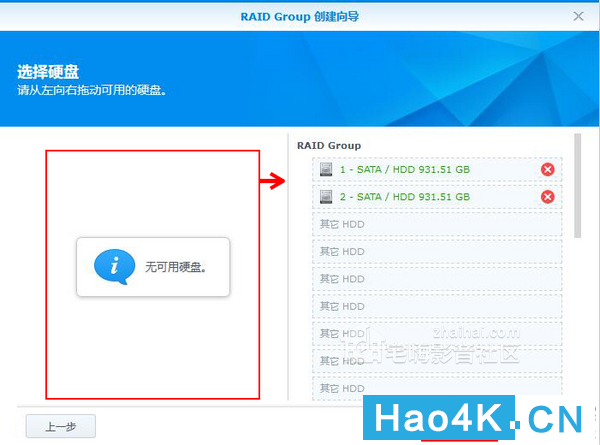
42.再次确认硬盘上的学(xiao)习(jie)资(jie)料(men)已经全部备份好了,之后点击确定
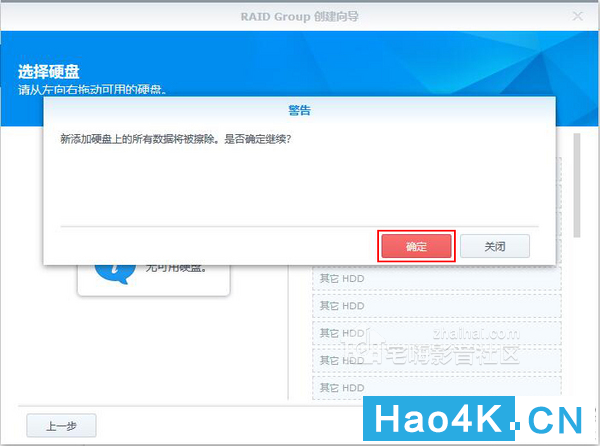
43.这里我建议选择是,他可以对你的旧硬盘进行屏蔽坏的扇区,可以增加数据安全性,但是检查的过程中,会影响到性能,选择好之后点击下一步
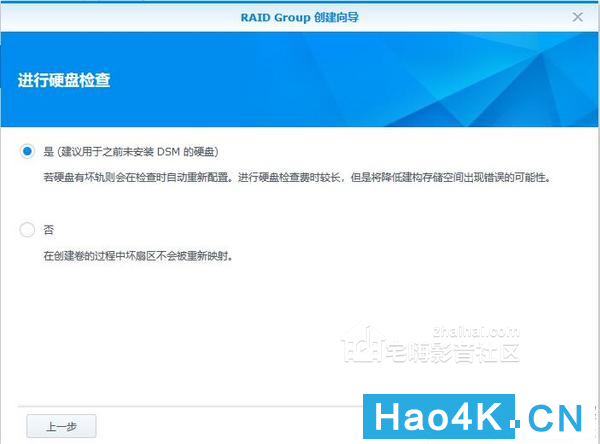
44.核对刚刚的选项,确认无误后点击应用

45.现在我们就能看到这个RAID组了,先把他放一边,我们还要基于这个RAID组建立一个存储空间
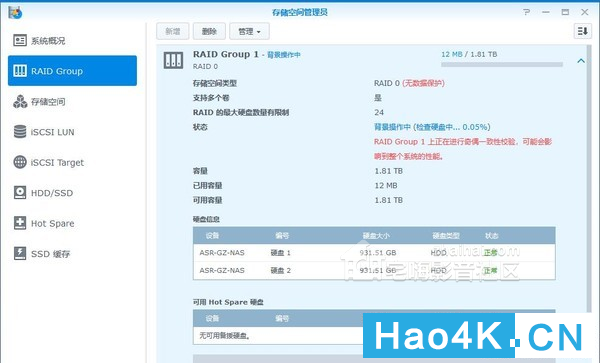
46.选择存储空间-新建
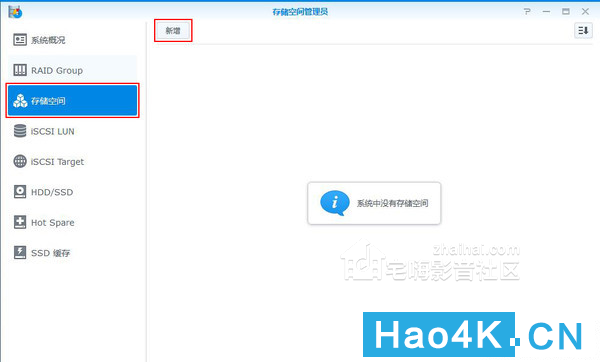
47.选择我们刚刚创建的RAID组,如果你有多个组,那么想在哪个组下面建立空间就选哪个组就选了,文件系统推荐和我一样的Btrfs,容量手动输入或者直接点击最大化
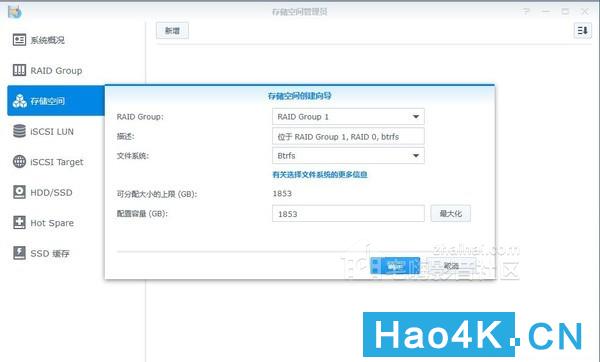
48.这个时候存储空间就已经建立好了,DSM系统会占用掉一部分空间,所以容量会少一点,这个是正常的,到这里,恭喜!你的黑群晖已经完成了95%,最后只需要能让Win访问这个NAS就好了
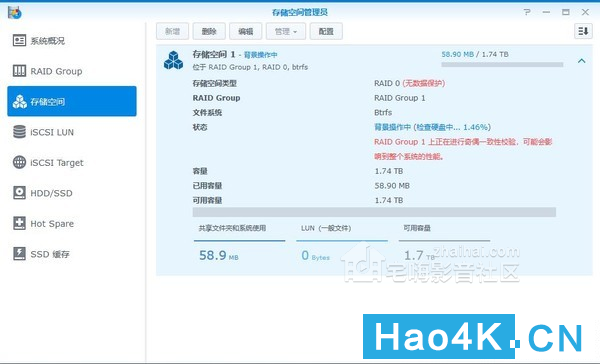
49.回到控制面板-共享文件夹-新增
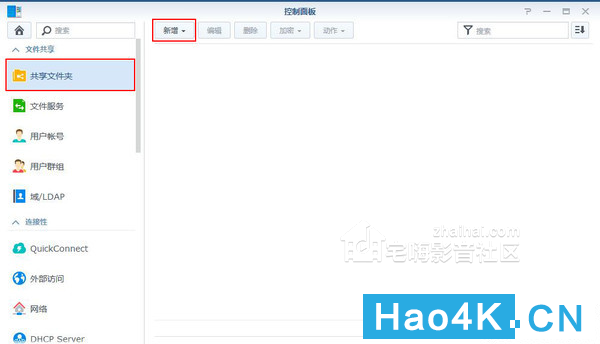
50.给你的共享文件夹取一个好名字,我就叫热切好了,然后下面这个回收站看个人,就和Win的回收站一样,防止误删文件,可以在共享文件夹的根目录找回这个文件,选择好之后点击下一步
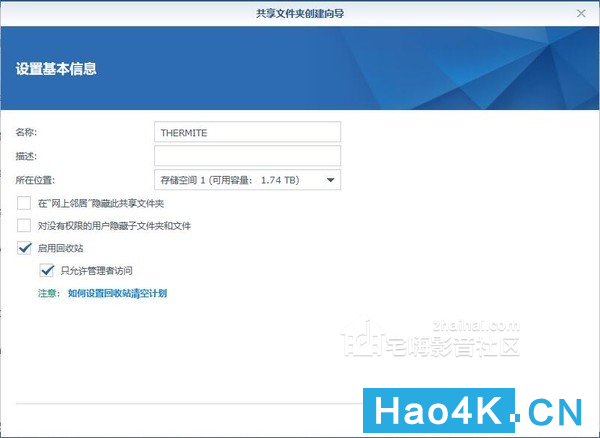
51.这里也是看个人,有加密需求的就选上,没有就不用选,可以防止硬盘更换到其他DSM系统的主机上盗取资料,选择好之后点击下一步
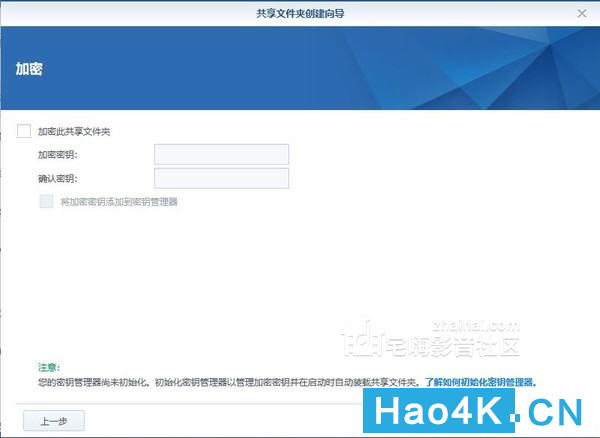
52.继续看个人需求,勾选第一个可以增强数据安全性,勾选第二个可以启用压缩,增加硬盘使用空间,第三项是用来防止多用户使用时,避免因某个用户的过度使用空间造成其他用户无法正常工作,选择好之后点击下一步
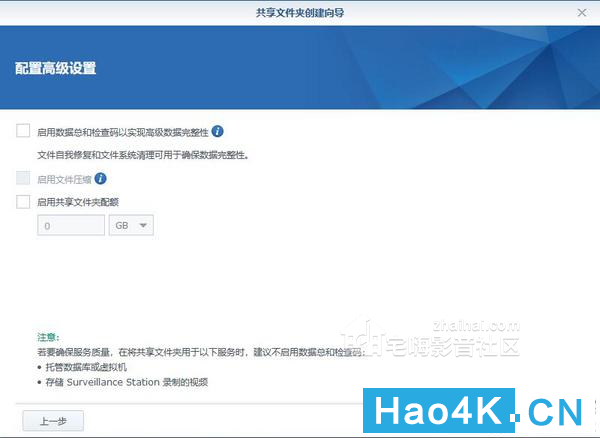
53.核对一下,之后点击应用

54.之后我们回到Win上,在此电脑的地址栏中我们输入刚刚记住的NAS管理网址,然后回车
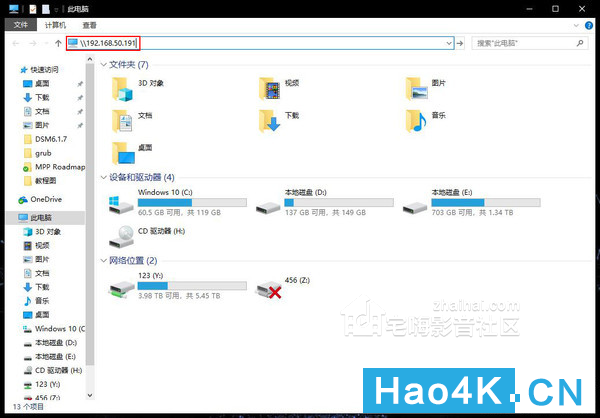
55.这里输入一开始的NAS管理账号密码,然后根据个人习惯勾选记住我的凭证
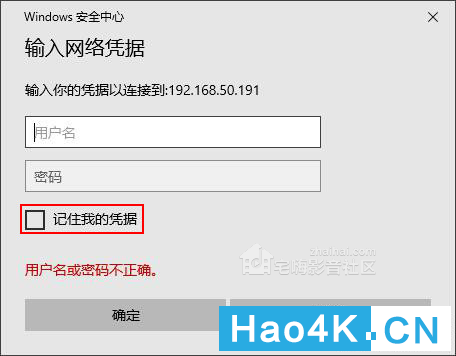
56.右击想要直接通过此电脑访问的共享文件夹,点击映射网络驱动器,最后点击完成
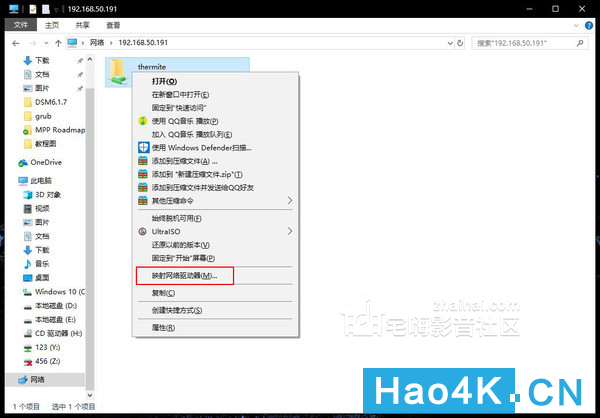
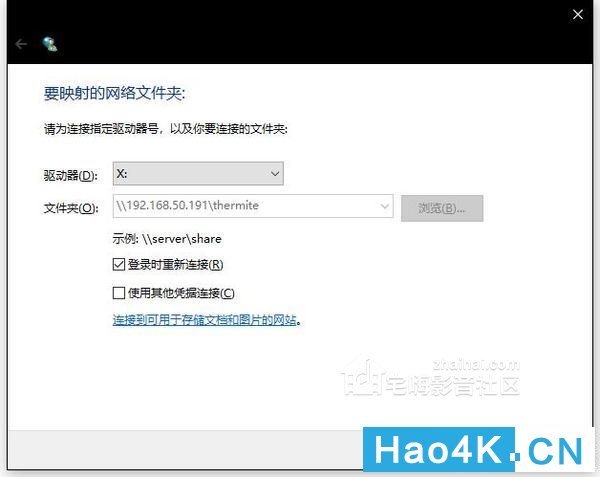
57.以后就可以通过此电脑页面直接复制黏贴文件啦,到这里到这里你的黑群晖已经全部完成啦,想要手机访问可以用ES文件浏览器来连接NAS

总结
很多人会问我为什么不去洗白,最近群辉查的严,我身边一个朋友已经遇到洗白没过多久机器资料被锁的情况,珍爱资料,远离洗白,再加上使用端口映射或者是花生壳的域名的访问速度要比群辉快上不上,所以对于我来说洗白是利大于弊的,如果一定要洗白的话还需要在修改vid和pid下面的 set sn和set mac1这两项,SN为序列号,可以在淘宝上买一个也没多少钱,MAC1要改成主板的MAC地址,J3455-ITX这款主板的MAC地址在主板的右下角,照着原来的格式修改就好了。
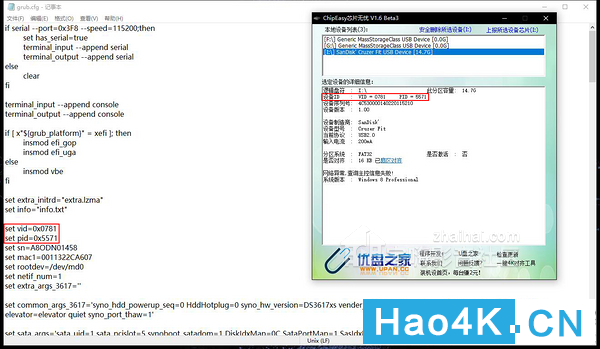

这一套的成本控制的还算不错,不算硬盘也才1000左右。这块J3455-ITX这块主板板载了4个SATA口,可以插4块硬盘,我试了一下这个主板上WD的10T是没有问题的。
主板还板载了一个PCIEx1的接口、一个M.2 WIFI的接口,还能通过这两个接口在拓展4个SATA口,那么对于家庭而言,8个SATA口的NAS已经是绰绰有余了,多硬盘我们只要换一个NAS机箱即可。
我们还可以使用群辉的SATA SSD缓存的功能,进一步加速读写速度。
这台机器里面的主要硬件保修时间都不短,主板和电源都是3年保修,比白群辉两年(DS218j)多一年,对于低预算的用户来说,这一套还是挺合算的。
|